19 08 2014
Instalando o Windows através de um flash drive USB (pen drive)
Olá querido(a) leitor(a)!
Algumas semanas atrás tive a necessidade de instalar o Windows 7 através de um flash drive USB (pen drive). O motivo foi que o computador da minha esposa (um HP Mini) estava precisando de uma renovada e, como ele não tem unidade óptica, a alternativa foi utilizar a porta USB para fazer a instalação do Windows. Neste post eu vou rapidamente mostrar um passo-a-passo explicando como criar um dispositivo USB bootável com a mídia de instalação do Windows, bem como indicar o link de um procedimento que não funcionou no meu caso.

Ao fazer minha pesquisa inicial para descobrir como criar um pen drive com a instalação do Windows, me deparei com este link: “How to create a bootable USB flash drive to install Windows 8 Developer Preview“. Segui os passos do tutorial e ele não funcionou. Ao tentar bootar o computador com esse pen drive, recebi a mensagem de que o sistema operacional não pode ser encontrado na mídia removível.
Continuei com minha busca e acabei encontrando este post que detalhava o uso de uma ferramenta da própria Microsoft para solucionar essa necessidade. Eu testei esse processo com o Windows 7 e 8.1. Ambos funcionaram perfeitamente. Então, vamos ao passo-a-passo.
1 – Você vai precisar de um ISO com o Windows. No meu caso eu baixei o ISO no próprio portal de downloads da minha assinatura MSDN. Caso você tenha que gerar o ISO a partir de um DVD do Windows e não saiba como, neste link você encontra um tutorial de como proceder.
2 – Baixe a ferramenta “Windows 7 USB/DVD Download Tool“. Não se deixe enganar pelo nome. Apesar de ter “Windows 7” no nome, ela funciona perfeitamente com a instalação do Windows 8 também. Para garantir, baixei uma cópia da versão atual e armazenei aqui no blog. Vai que a Microsoft deixa de suportar essa ferramenta no futuro e não encontramos mais para baixar, não é?
3 – Instale a ferramenta. Você vai precisar de permissões de administrador para fazer isso. Além disso, no computador onde você está instalando a ferramenta, é necessário que o .NET 2.0 esteja instalado.
4 – Abra a ferramenta. Na tela inicial (etapa 1), clique em “Browse” e selecione o arquivo ISO que você baixou ou gerou. Feito isso, clique em “Next“.
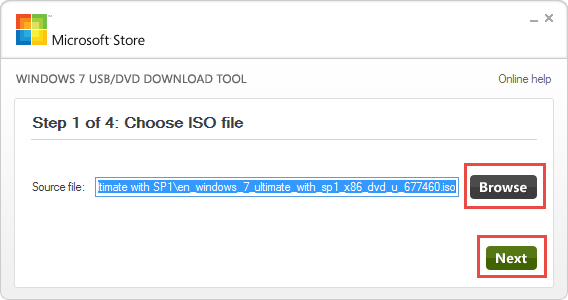
5 – Na próxima tela (etapa 2), escolha a opção “USB device“.
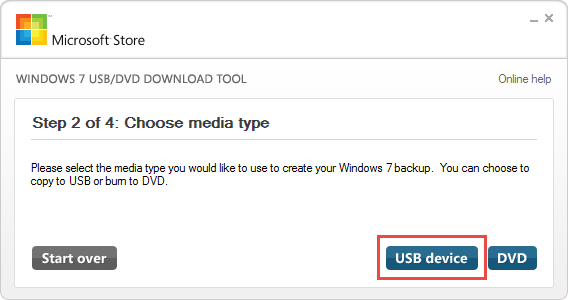
6 – Insira um flash drive USB (pen drive) em uma das portas USB disponíveis no seu computador (esse pen drive deve ter pelo menos 4GB de armazenamento) e, na etapa 3, escolha o dispositivo na caixa de opções. Feito isso, clique em “Begin copying“. Mas, atenção! Todos os dados serão apagados do dispositivo USB antes da cópia ser feita, portanto, caso os arquivos sejam importantes, não esqueça de fazer um backup antes de continuar!
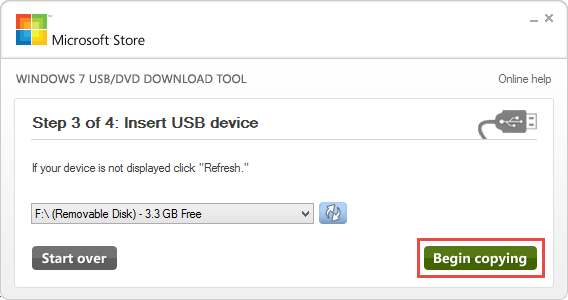
7 – Feche a ferramenta e remova o pen drive. Insira o dispositivo no computador o qual você quer instalar o Windows e boote-o pelo USB. Não se esqueça de configurar a porta USB como uma das alternativas de boot, senão o dispositivo não será reconhecido. Esse procedimento varia de computador para computador, portanto, verifique como proceder no manual do seu computador (ou no manual da sua placa mãe). Caso precise de ajuda nesse processo, esse tutorial genérico provavelmente vai te ajudar.
Pronto! Agora é só seguir com a instalação do Windows normalmente.
Espero que vocês tenham gostado e que esse tutorial ajude alguém como acabou me ajudando. Até o próximo post!
André Lima
Image by Ambuj Saxena used under Creative Commons
https://www.flickr.com/photos/ambuj/345356294/
Descobrindo qual dll está faltando no deployment da sua aplicação Dica rápida: Desabilitando a sincronização do layout das Tiles entre diferentes dispositivos no Windows 8
[…] rápida? Esse é o aplicativo que você tem que utilizar. Para saber mais detalhes, confira o meu artigo que mostra como instalar o Windows através de um flash drive USB (pendrive) – WinRAR – Compactador de arquivos pra mim é o WinRAR. Já tentei outras opções […]